| |
||
| |
PandoraFMS インストールPandoraFMSは日本語ドキュメントがしっかりしています。こんなに丁寧な日本語ドキュメントは他のオープンソース監視システムでは見られません。 PandoraFMSのインストールには2種類あります。 通常のLinuxへのインストールと、PandoraFMSアプライアンスCDからのインストールです。 アプライアンスCDインストール PandoraFMSがプリインストールされたCentOSインストールメディアです。、普通にOSをインストールするだけでPandoraFMSが動作しているCentOSが起動します。 すごく簡単です。(articaというユーザ名で自動ログイン設定されています。sudo運用します) ここでは通常のLinuxへPandoraFMSをインストールする手順を追います。 インストールドキュメント 検証環境はCentOS6.5 64bitです。 インストールはおおむねデフォルトで、カーネルソースがインストールされています。 PandoraFMS 5.0SP3 を使用しています。 PandoraFMSのインストールは以下の通りでなくてはいけません。 1.MySQLのインストール 2.PandoraFMSコンソールのインストール 3.PandoraFMSサーバーのインストール ですが、リポジトリを設定するだけでyumからまとめてインストールできます。 1.リポジトリの設定 #vi /etc/yum.repos.d/pandorafms.repo [artica_pandorafms] name=CentOS6 - PandoraFMS official repo baseurl=http://artica.es/centos6 gpgcheck=0 enabled=1 2.yumからのインストール #yum makecache #yum install pandorafms_console pandorafms_server mysql-server 3.MySQLへ管理者パスワードを設定する #service mysqld start #mysqladmin password rootpassword 4.ファイアウォールを開放し、ウェブサーバを起動し、PandoraFMSを初期設定する /etc/sysconfig/iptables へ以下を追加 iptables -A INPUT -p tcp --dport 80 -j ACCEPT #service iptables restart #service httpd start ブラウザでアクセス http://pandora.example.local/pandora_console/install.php ※もしhttpdの起動で「httpd: Could not reliably determine the server's fully qualified domain name, using pandora.example.local for ServerName」というエラーが出たら、IPアドレスを逆引きしてもFQDN名が解決できなかったという意味です。 DNSのPTRレコードを記述するか、hostsかhttpd.confのいずれを下記のように追加する必要があります。 /etc/hosts 192.168.1.100 pandora.example.local pandora /etc/httpd/conf/httpd.conf ServerName pandora:80 5.インストール開始画面 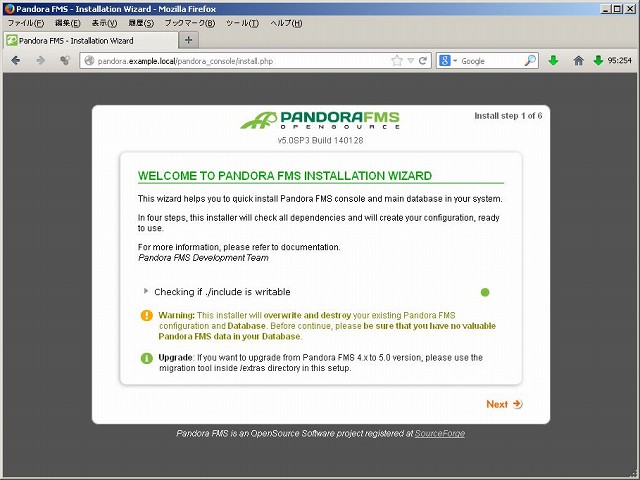 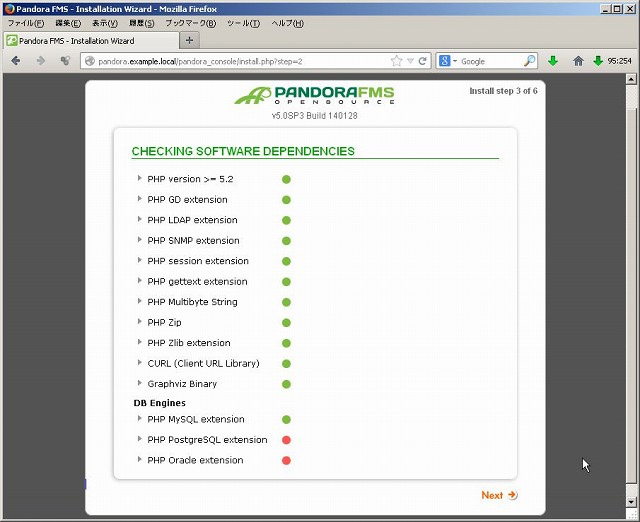 インストールチェックの右のマークが全てグリーンになっている必要があります。 使用しているDBはMySQLなので、PostgreSQLとOracleはレッド。 6.MySQLへPandoraのテーブルを追加 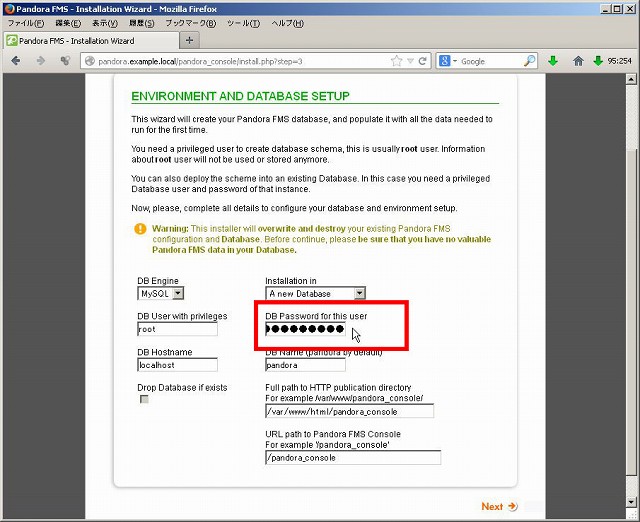 ここで先ほど設定したMySQLの管理者パスワードを入力します。 7.インストール情報とデータベースのpandoraパスワード 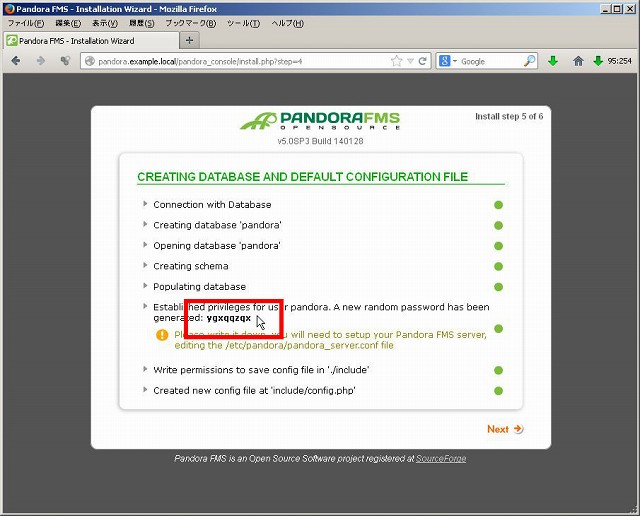 インストールパラメータがオールグリーンになっているのを確認します。 ここでpandoraのDBへの接続パスワードが表示されているのでメモしておきます。 このパスワードは後で使用します。 もしここでパスワードをメモし忘れたら、PandoraFMSサーバがDBへ接続することが出来ません。 一度MySQLからpandoraのDBテーブルを削除し、再度install.phpで再設定するのが近道です。 (MySQL側でpandoraDBへの接続パスワードを変更する手もあると思います) DBのテーブル削除 #mysql -u root -p mysql>show databases; mysql>drop database pandora; 8.インストールの完了確認 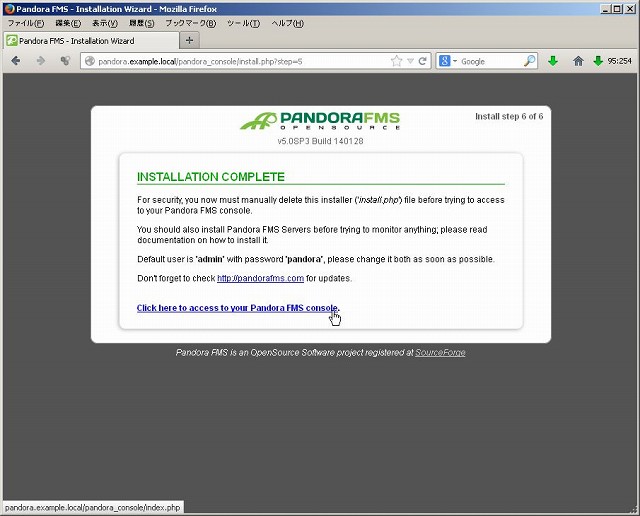 インストールファイルを削除するまで、何度リフレッシュをクリックしても変わりません。 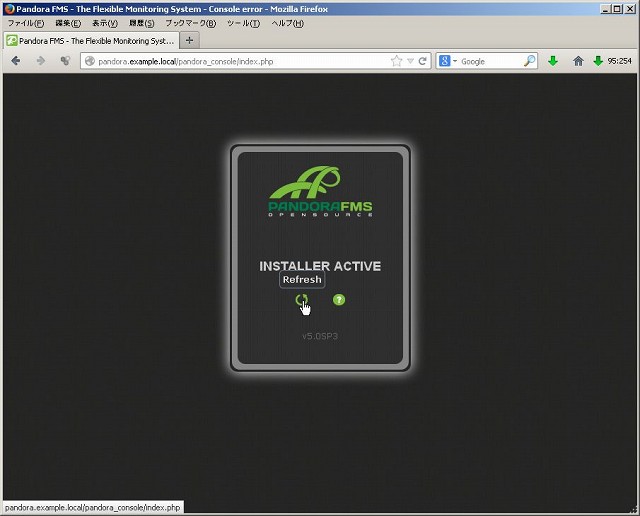 「?」ボタンをクリックすると解説が表示されます。 9.インストールファイルの削除 #rm /var/www/html/pandora_console/install.php セキュリティ上、このインストールファイルを削除しないとログイン画面が表れません。 10.pandora_server.confを編集し、インストール途中でメモしたdbpassを入力 #vi /etc/pandora/pandora_server.conf dbpass ygxqqzqx #service pandora_server restart 11.ブラウザでアクセス 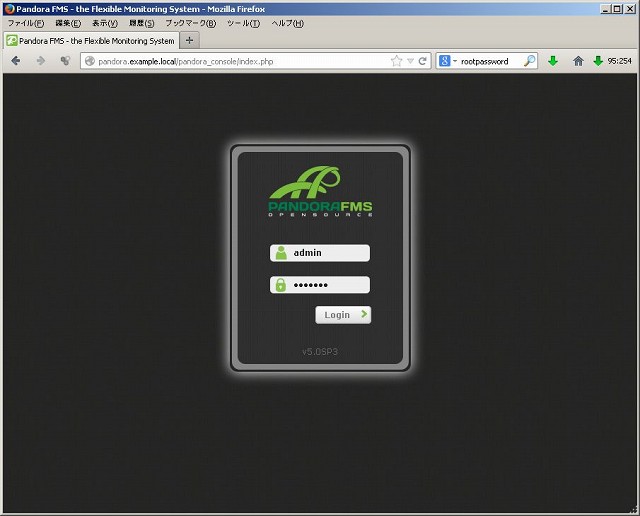 http://pandora.example.local/pandora_console/ デフォルトパスワードはadmin/pandoraです。 12.言語設定を変更します 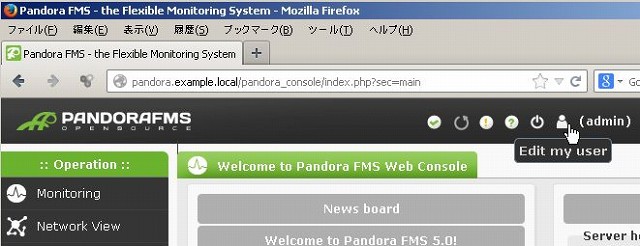 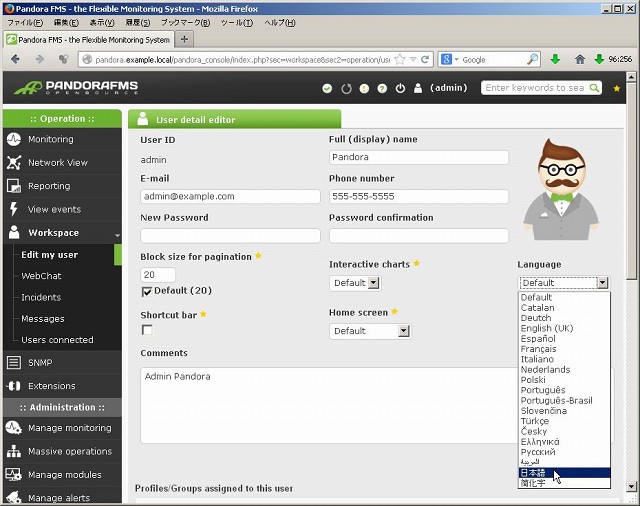 画面上部のユーザー設定から、日本語を選択します。 13.警告を処理します 画面上部のシステムアラートをクリックすると、現在の警告が表示されます。 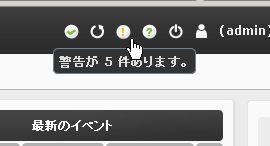 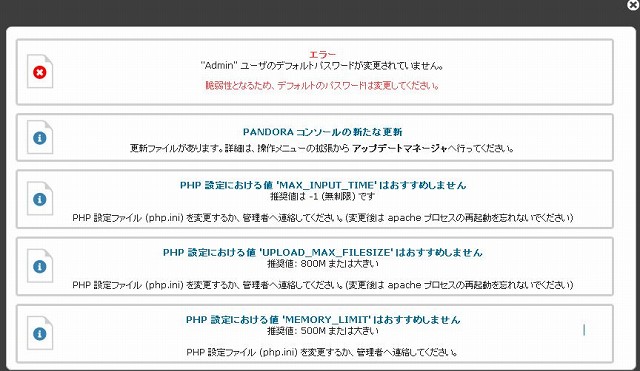 環境にもよりますが、ここでは5つあります。 ・ログインパスワードがデフォルト →パスワードを変更します。 ・Pandoraコンソールの新たな更新 →後でアップデートします。 ・PHPのパラメータ不足 →PHP.iniに都合の悪いパラメータがあるので修正します。 14.コンソールのアップデート 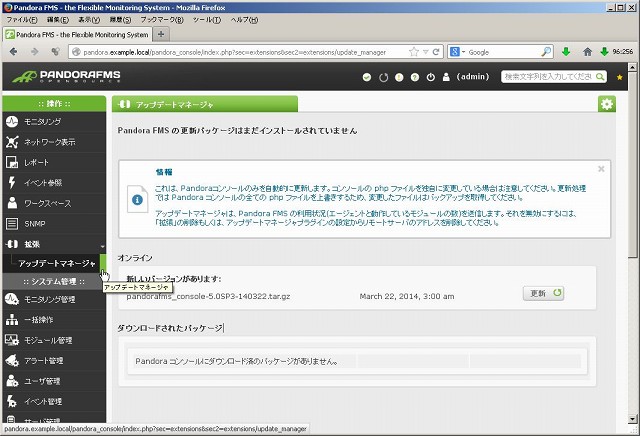 画面左の操作メニューから「拡張」「アップデートマネージャ」をクリックします。 見つかったアップデータの更新をクリックします。 もちろんインターネットに接続されていることが前提です。 プロキシなどがある場合、画面左下部の管理メニューから「拡張」「アップデートマネージャ設定」でプロキシなどの設定をします。 アップデートされるのはコンソール部分のみです。サーバー部分は更新されません。 PandoraFMSのWebコンソールは、監視サーバー部分とは分離されています。 /var/www/html/pandora_console ディレクトリに配置されたのPHPファイル群です。 Webコンソールだけ別のサーバに分離することも、複数の監視サーバーを一台のWebコンソールで管理することも可能です。 15.PHPファイルパラメータの調整 #vi /etc/php.ini 以下値を変更 max_input_time = -1 upload_max_filesize = 800M memory_limit = 500M max_execution_time = 0 警告画面で指示されたパラメータ項目と値を入力します。 「max_execution_time = 0」は一括設定機能を使用するときに0を設定するよう警告されます。 #service httpd restart ウェブサーバを再起動し、再度ログインします。 16.メンテナンスジョブの設定 #yum install perl-time-hires #vi /etc/conf.daily/pandora_db 以下を記述 #!/bin/bash /usr/share/pandora_server/util/pandora_db.pl /etc/pandora_server.conf PandoraFMSは毎日のDBのメンテナンスジョブが必要です。 /etc/conf.daily/pandora_dbを作成し、定期的にperlスクリプトを実行するよう構成します。 DBメンテジョブが実行されていないと、Pandoraサーバ自身の監視モジュールで「Database Maintenance」の項目が障害状態になり、警告されます。 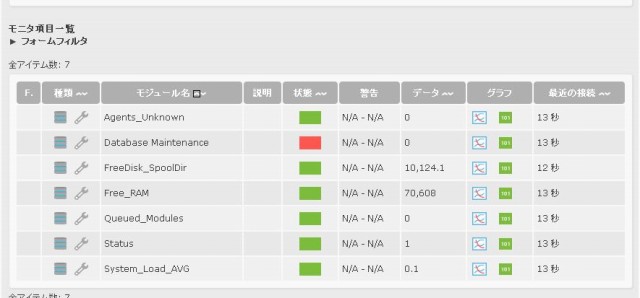 17.自動起動設定 #chkconfig httpd on #chkconfig mysqld on #chkconfig pandora_server on 警告がすべてクリアされたら、ウェブサーバ、DB、監視サーバを自動起動にしておきます。 ここまでで初期インストールは完了です。 まずは画面を見慣れることが大事です。 PandoraFMSのインターフェースマニュアルがわかりやすいです。 インストールがひととおり終わったら、「運用の前にやっておくとよい設定」を確認してください。 |
|
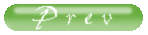 |